(新)教室投影仪使用方法
多媒体教室操作规程

多媒体教室操作规程第一点:多媒体教室环境与设备多媒体教室是为了满足现代教育需求而设立的一种新型教学场所,其环境与设备的合理配置对于教学活动的顺利进行至关重要。
多媒体教室的环境主要包括教室的布局、照明、通风、温度等因素。
首先,教室的布局应合理,座位应安排得宽敞舒适,以便学生能够更好地观看投影屏幕和教师的操作。
其次,照明应适中,不宜过亮或过暗,以免影响学生的视觉舒适度和注意力集中。
再次,通风和温度也是不可忽视的因素,教室内应保持良好的通风,以保证空气新鲜,有利于学生的健康和学习效果。
多媒体教室的设备主要包括投影仪、计算机、音响设备、网络设备等。
首先,投影仪是多媒体教室的核心设备之一,其清晰度和亮度应符合教学需求。
其次,计算机应配置足够的内存和处理器速度,以保证多媒体教学软件的顺畅运行。
再次,音响设备应保证声音的清晰度和音量适中,以使学生能够清楚地听到教师的讲解和多媒体教学内容的声音。
最后,网络设备是多媒体教室的重要组成部分,应保证网络的稳定性和速度,以支持多媒体教学资源的传输和共享。
多媒体教室的环境与设备的合理配置对于教学活动的顺利进行至关重要。
学校应定期检查和维护教室的环境和设备,确保其正常运行,以提供良好的教学环境,促进学生的学习效果。
第二点:多媒体教室的使用与管理多媒体教室的使用与管理是保证教学活动顺利进行的重要环节,需要教师和学校共同努力,遵循一定的规程和规范。
首先,教师在使用多媒体教室前应先进行设备的检查和测试,确保投影仪、计算机、音响设备等设备正常运行。
如有问题,应及时与学校设备管理人员联系,以便及时解决问题。
此外,教师还应熟悉多媒体教学软件的操作方法和技巧,以便能够熟练使用多媒体教学资源进行教学。
其次,教师在使用多媒体教室时应遵守一定的规范和规程。
首先,教师应确保教室的环境安静,避免外部干扰,使学生能够集中注意力听讲。
其次,教师在使用多媒体教学资源时应遵循教学目标和教学计划,合理选择和运用教学内容,以支持学生的学习过程。
投影仪使用说明范文
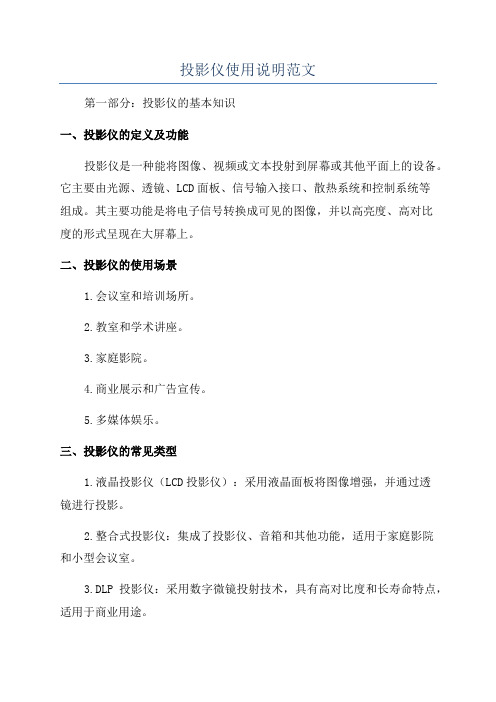
投影仪使用说明范文第一部分:投影仪的基本知识一、投影仪的定义及功能投影仪是一种能将图像、视频或文本投射到屏幕或其他平面上的设备。
它主要由光源、透镜、LCD面板、信号输入接口、散热系统和控制系统等组成。
其主要功能是将电子信号转换成可见的图像,并以高亮度、高对比度的形式呈现在大屏幕上。
二、投影仪的使用场景1.会议室和培训场所。
2.教室和学术讲座。
3.家庭影院。
4.商业展示和广告宣传。
5.多媒体娱乐。
三、投影仪的常见类型1.液晶投影仪(LCD投影仪):采用液晶面板将图像增强,并通过透镜进行投影。
2.整合式投影仪:集成了投影仪、音箱和其他功能,适用于家庭影院和小型会议室。
3.DLP投影仪:采用数字微镜投射技术,具有高对比度和长寿命特点,适用于商业用途。
第二部分:投影仪的使用方法一、准备工作1.将投影仪放置在平稳的台面上,并保持与屏幕的垂直位置。
2.连接电源线并插入电源插座,确保投影仪能正常供电。
3.连接电脑、DVD播放器或其他媒体源到投影仪的信号输入接口。
二、开机与关机操作1.开机:按下电源按钮,待投影仪进入工作状态后,即可进行投影。
2.关机:按下电源按钮,待投影仪完成关机程序后,断开电源供应。
三、投影画面调节与设置1.调节焦距:通过旋转投影仪上的焦距调节环,使画面变得清晰。
2.调节投影角度:通过调整投影仪底部的升降脚,使画面与屏幕垂直。
3.调节画面大小:通过调整投影仪与屏幕的距离,可以改变画面的大小。
4.调节亮度和对比度:根据实际需求,通过菜单界面中的设置选项进行调节。
四、投影仪的特殊功能1.镜像投影:部分投影仪支持水平或垂直镜像投影,用于投射倒影或特殊需求。
2.远程控制:利用遥控器或手机APP,可以对投影仪进行遥控和设置操作。
3.消除图像变形:一些投影仪配备了自动或手动的梯形矫正功能,可以校正画面形变。
第三部分:投影仪的注意事项与维护一、安全使用投影仪1.在使用投影仪前,请仔细阅读说明书,确保使用正确。
多媒体教室操作步骤讲述
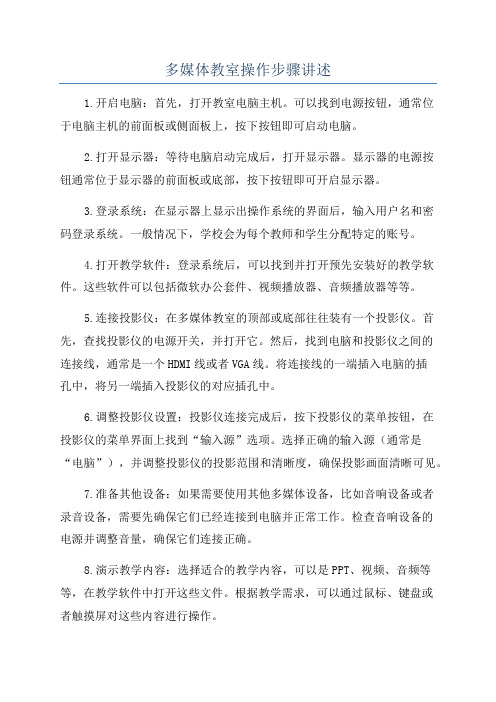
多媒体教室操作步骤讲述1.开启电脑:首先,打开教室电脑主机。
可以找到电源按钮,通常位于电脑主机的前面板或侧面板上,按下按钮即可启动电脑。
2.打开显示器:等待电脑启动完成后,打开显示器。
显示器的电源按钮通常位于显示器的前面板或底部,按下按钮即可开启显示器。
3.登录系统:在显示器上显示出操作系统的界面后,输入用户名和密码登录系统。
一般情况下,学校会为每个教师和学生分配特定的账号。
4.打开教学软件:登录系统后,可以找到并打开预先安装好的教学软件。
这些软件可以包括微软办公套件、视频播放器、音频播放器等等。
5.连接投影仪:在多媒体教室的顶部或底部往往装有一个投影仪。
首先,查找投影仪的电源开关,并打开它。
然后,找到电脑和投影仪之间的连接线,通常是一个HDMI线或者VGA线。
将连接线的一端插入电脑的插孔中,将另一端插入投影仪的对应插孔中。
6.调整投影仪设置:投影仪连接完成后,按下投影仪的菜单按钮,在投影仪的菜单界面上找到“输入源”选项。
选择正确的输入源(通常是“电脑”),并调整投影仪的投影范围和清晰度,确保投影画面清晰可见。
7.准备其他设备:如果需要使用其他多媒体设备,比如音响设备或者录音设备,需要先确保它们已经连接到电脑并正常工作。
检查音响设备的电源并调整音量,确保它们连接正确。
8.演示教学内容:选择适合的教学内容,可以是PPT、视频、音频等等,在教学软件中打开这些文件。
根据教学需求,可以通过鼠标、键盘或者触摸屏对这些内容进行操作。
9.控制投影画面:当教学内容准备好后,确保投影仪的光线照射在教室的白板或幕布上。
使用电脑软件或者投影仪上的遥控器,调整投影画面的大小和位置,使得学生在任何位置都能清晰看到画面。
10.结束操作:教学结束后,关闭教学软件,并保存教学内容(如果需要)。
然后,关闭电脑和显示器。
最后,将投影仪的电源开关关闭,并将连接线从电脑和投影仪上拔出。
以上是多媒体教室的操作步骤,每所学校可能有一些细微的差别,教师和学生可以根据自己所在学校的具体情况进行调整。
多媒体教室使用方法

多媒体教室使用方法多媒体教室是现代学校中常见的教学场所,它将多种媒体技术与教学相结合,提供了丰富多样的教学资源和交互功能,能够提升教学效果和学习体验。
然而,为了充分利用多媒体教室的功能,教师和学生需要掌握一些基本的使用方法。
本文将介绍多媒体教室的常见设备和操作技巧,帮助读者更好地利用多媒体教室进行教学和学习。
一、设备介绍多媒体教室通常包括以下设备:电子白板、投影仪、音响系统、电脑等。
其中,电子白板是教学的核心设备,可以实现手写、书写、演示和交互等功能。
投影仪用于将电子白板上的内容投射到屏幕上,使学生能够清晰地看到教师展示的内容。
音响系统则提供音频输出,使教学更加生动有趣。
电脑是多媒体教室的控制中心,通过它可以操作各种设备,打开课件和多媒体资源。
二、基本操作1. 打开设备:首先,打开电脑和电脑上的教学软件。
然后,按照操作手册或标识开启电子白板、投影仪和音响系统。
2. 连接设备:将电脑与电子白板、投影仪通过数据线或无线连接,确保它们能够互相通信。
同时,将音响系统与电脑或投影仪进行连接,以确保声音能够输出。
3. 校准电子白板:使用专门的校准工具,按照屏幕上提示的方式校准电子白板。
校准后,教师可以准确地书写和操作电子白板。
4. 切换源:根据需要,选择投影仪的输入源,将电脑画面投射到屏幕上。
5. 调节画面:通过投影仪的遥控器,调节画面的亮度、对比度和焦距,以获得最佳的观看效果。
6. 调节音量:通过音响系统的控制面板或遥控器,调节音量大小和音质。
三、教学应用多媒体教室提供了丰富的教学资源和交互功能,教师可以利用它们进行多种教学活动。
1. 演示课件:教师可以在电脑上制作课件,并通过投影仪将其显示在电子白板或屏幕上。
通过课件,教师可以结合图片、文字、音频和视频等多种元素,生动地呈现知识点和教学内容。
2. 展示多媒体资源:教师可以利用电子白板和投影仪展示多媒体资源,如教育视频、网络资料和电子书籍等。
通过多媒体资源的播放和展示,可以激发学生的兴趣,增强他们对知识的理解和记忆。
教室投影仪使用方法
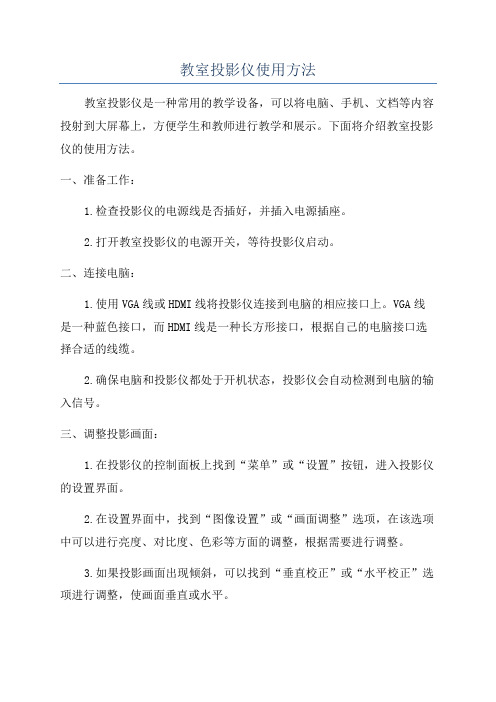
教室投影仪使用方法教室投影仪是一种常用的教学设备,可以将电脑、手机、文档等内容投射到大屏幕上,方便学生和教师进行教学和展示。
下面将介绍教室投影仪的使用方法。
一、准备工作:1.检查投影仪的电源线是否插好,并插入电源插座。
2.打开教室投影仪的电源开关,等待投影仪启动。
二、连接电脑:1.使用VGA线或HDMI线将投影仪连接到电脑的相应接口上。
VGA线是一种蓝色接口,而HDMI线是一种长方形接口,根据自己的电脑接口选择合适的线缆。
2.确保电脑和投影仪都处于开机状态,投影仪会自动检测到电脑的输入信号。
三、调整投影画面:1.在投影仪的控制面板上找到“菜单”或“设置”按钮,进入投影仪的设置界面。
2.在设置界面中,找到“图像设置”或“画面调整”选项,在该选项中可以进行亮度、对比度、色彩等方面的调整,根据需要进行调整。
3.如果投影画面出现倾斜,可以找到“垂直校正”或“水平校正”选项进行调整,使画面垂直或水平。
4.若发现投影画面过大或过小,可以调整投影仪与屏幕之间的距离或使用投影仪上的变焦功能进行调整。
四、选择输入源:1.投影仪通常支持多种输入源,如PC、HDMI、USB等。
在投影仪的控制面板上找到“输入源”或“源切换”按钮,通过该按钮可以选择投影仪的输入源。
2.选择正确的输入源后,投影仪会自动显示对应的内容,如电脑桌面、手机屏幕等。
五、播放多媒体内容:1.如果需要播放电影、音乐或幻灯片等多媒体内容,可以将USB闪存驱动器或DVD播放机等设备连接到投影仪的USB或其他合适的接口上。
2.选择正确的输入源后,使用设备上的控制按钮或遥控器来播放内容。
六、关闭投影仪:1.关闭投影仪时,先停止播放多媒体内容,然后关闭连接的设备。
2.找到投影仪的电源开关,将其关闭。
并等待投影仪冷却并关闭。
总结:教室投影仪的使用方法包括准备工作、连接电脑、调整投影画面、选择输入源、播放多媒体内容和关闭投影仪。
掌握这些基本操作,可以方便地使用投影仪进行教学和展示,提高教学效果。
多媒体教室设备安装指导

多媒体教室设备安装指导
一、现在的标准多媒体教室设备除了桌椅黑板什么的传统教室用的外,加装设备包括:投影仪、投影幕(或电子白板)、多
媒体中控桌、实物展示台、控制电脑、音箱(含或不含功放)、
话筒等组成。
二、安装流程:
1、首先先确定教室多媒体设备安装及摆放位置。
2、手动开启投影仪,将镜头焦距调整到中间位置,手动移
动投影机将投影尺寸调整到投影幕或电子白板所需要的尺寸,调整好之后将所需要的投影距离尺寸记录下来。
3、投影仪的安装,先将投影机的安装支架装上,根据上面
记录的尺寸以投影机镜头中心为中心,找到安装支架的固定孔,便加以钻孔及支架固定。
固定完之后调整投影仪的所需的高度(投影仪的镜头中心高度为投影幕或电子白板的最高投影高度),调整好投影仪的水平便加以轻微固定。
4、根据投影仪的镜头中心位置及高度安装投影幕或电子白
板便加以固定。
5、根据不同教室的需要合理的安装音响。
6、将上面所安装设备的数据线、电源线、控制线、音频线
等有用的线路布到多媒体中控桌,便将电脑、功放、实物展台等相关的设备及配件进行连接。
7、通电调试,打开所有的设备,查看所有的设备是否正常,调整投影仪使投影仪最佳的投影在投影幕或电子白板上,并将投影仪固定,切换实物展台查看是有正常,便将其它设备一一测试。
注:在调整投影仪时尽量不要使用投影仪的梯形校正这功能,否则容易造成投影仪字幕的不清晰。
三、短焦投影仪多媒体教室安装示意图。
实物投影仪的使用方法
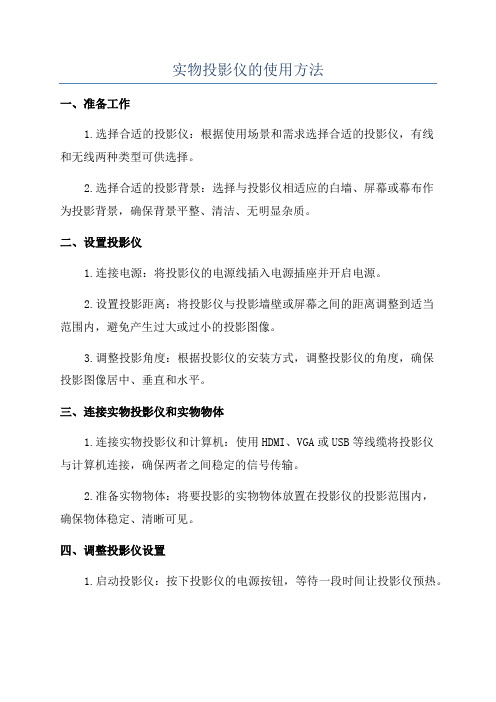
实物投影仪的使用方法一、准备工作1.选择合适的投影仪:根据使用场景和需求选择合适的投影仪,有线和无线两种类型可供选择。
2.选择合适的投影背景:选择与投影仪相适应的白墙、屏幕或幕布作为投影背景,确保背景平整、清洁、无明显杂质。
二、设置投影仪1.连接电源:将投影仪的电源线插入电源插座并开启电源。
2.设置投影距离:将投影仪与投影墙壁或屏幕之间的距离调整到适当范围内,避免产生过大或过小的投影图像。
3.调整投影角度:根据投影仪的安装方式,调整投影仪的角度,确保投影图像居中、垂直和水平。
三、连接实物投影仪和实物物体1.连接实物投影仪和计算机:使用HDMI、VGA或USB等线缆将投影仪与计算机连接,确保两者之间稳定的信号传输。
2.准备实物物体:将要投影的实物物体放置在投影仪的投影范围内,确保物体稳定、清晰可见。
四、调整投影仪设置1.启动投影仪:按下投影仪的电源按钮,等待一段时间让投影仪预热。
2.选择投影模式:根据需要选择合适的投影模式,例如教室模式、演示模式或照明模式等,以获得最佳的投影效果。
3.调整图像亮度和对比度:使用投影仪的控制面板或遥控器上的亮度和对比度按钮,调整图像的明亮度和对比度,使图像清晰可见。
4.调整焦距:通过旋转投影仪上的镜头环或使用焦距按钮,调整投影仪的焦距,使投影的图像清晰。
五、投影实物物体1.启动计算机:确保计算机已启动并与投影仪正常连接。
2.打开投影软件:打开使用的投影软件(例如PowerPoint、Keynote 等)。
3.设置投影模式:在投影软件中选择正确的投影模式,例如扩展显示模式或镜像显示模式。
4.调整投影区域:根据需要,调整投影软件中的窗口大小和位置,以确保投影图像完整呈现在屏幕或投影背景上。
六、优化投影效果1.调整投影亮度:根据背景光线的亮度,适当调整投影仪的亮度,以保证图像清晰可见。
2.调整投影位置:根据实际需要,调整投影仪的位置和角度,以确保投影图像居中、水平、垂直。
学校投影仪正确使用方法及注意事项

投影仪正确使用方法及注意事项一、开机:开启设备前,先打开电源插座开关,后开设备。
放下银幕时,银幕开关掷于向下,放下银幕,放到最低后,一定要记得把银幕开关掷于中间停止位置;投影仪开机时,指示灯闪烁说明设备处于启动状态,当指示灯不再闪烁时,方可进行下一步操作。
开机时,机器有个预热的过程,大概有10秒钟。
在这期间,千万不要以为投影仪还没有工作而反复按压启动键,频繁开机产生的冲击电流会影响灯泡的使用寿命。
二、使用过程中:1、在使用过程中,如出现意外断电却仍需启动投影仪的情况时,要等投影机冷却5—10分钟后,再次启动。
2、连续使用时间不宜过长,一般控制在4小时以内,夏季高温环境中,使用时间应再短些。
3、开机后,要注意不断切换画面以保护投影机灯泡,不然会使LCD板或DMD板内部局部过热,造成永久性损坏。
附:投影机使用误区:①开大会时,长时间固定一个标题投影在大屏幕上。
②上课提前0.5小时开机并固定一个画面不动。
③上课中间固定一个画面超过15分钟不切换画面。
④下课后忘记关闭多媒体投影机。
三、关机:(用遥控器关机)关闭设备,先关闭各设备电源,后关闭插座电源。
用遥控器关闭电源(<ON-OFF>键),指示灯不闪烁时才能关闭投影仪;按摇控器右上角红色键,这时投影仪底部有红色的闪烁的信号灯等待数分钟,使信号灯不闪时,拔掉投影仪的电源插头,千万不要直接拔掉投影仪的电源插头,这样会因投影仪正常工作产生的热量没有被释放掉会烧掉主板,投影仪被关闭后,无法马上再打开,等待数分钟投影仪底部有红色的闪烁的信号灯不闪烁时才能打开。
收起银幕时,银幕开关掷于向上,收起银幕,收到最顶后,一定要记得把银幕开关掷于中间停止位置;关机后不能马上断开电源,要等投影仪的风扇不再转动、闪烁的灯不再闪烁后,让机器散热完成后自动停机。
(5分钟)。
四、其它:1、投影仪闲置(下午放学、周六、周日、节假日)时,一定要完全切断电源。
2、尽量减少开关机次数对灯泡寿命有益。
简述多媒体教室的整个使用和操作过程
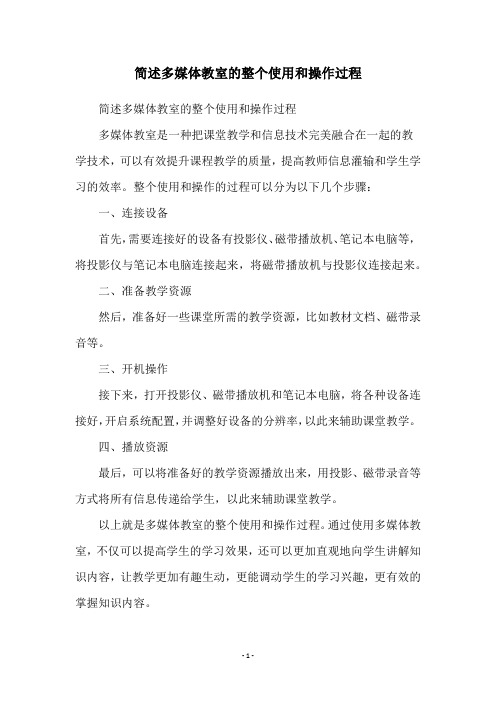
简述多媒体教室的整个使用和操作过程
简述多媒体教室的整个使用和操作过程
多媒体教室是一种把课堂教学和信息技术完美融合在一起的教
学技术,可以有效提升课程教学的质量,提高教师信息灌输和学生学习的效率。
整个使用和操作的过程可以分为以下几个步骤:
一、连接设备
首先,需要连接好的设备有投影仪、磁带播放机、笔记本电脑等,将投影仪与笔记本电脑连接起来,将磁带播放机与投影仪连接起来。
二、准备教学资源
然后,准备好一些课堂所需的教学资源,比如教材文档、磁带录音等。
三、开机操作
接下来,打开投影仪、磁带播放机和笔记本电脑,将各种设备连接好,开启系统配置,并调整好设备的分辨率,以此来辅助课堂教学。
四、播放资源
最后,可以将准备好的教学资源播放出来,用投影、磁带录音等方式将所有信息传递给学生,以此来辅助课堂教学。
以上就是多媒体教室的整个使用和操作过程。
通过使用多媒体教室,不仅可以提高学生的学习效果,还可以更加直观地向学生讲解知识内容,让教学更加有趣生动,更能调动学生的学习兴趣,更有效的掌握知识内容。
- 1 -。
投影仪使用方法
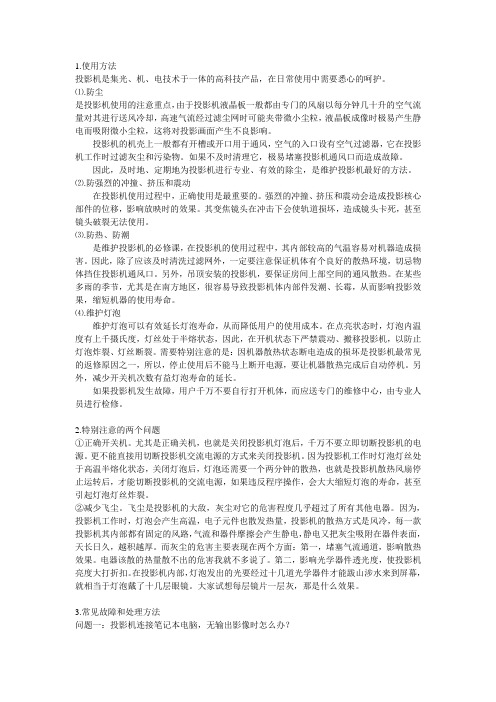
1.使用方法投影机是集光、机、电技术于一体的高科技产品,在日常使用中需要悉心的呵护。
⑴.防尘是投影机使用的注意重点,由于投影机液晶板一般都由专门的风扇以每分钟几十升的空气流量对其进行送风冷却,高速气流经过滤尘网时可能夹带微小尘粒,液晶板成像时极易产生静电而吸附微小尘粒,这将对投影画面产生不良影响。
投影机的机壳上一般都有开槽或开口用于通风,空气的入口设有空气过滤器,它在投影机工作时过滤灰尘和污染物。
如果不及时清理它,极易堵塞投影机通风口而造成故障。
因此,及时地、定期地为投影机进行专业、有效的除尘,是维护投影机最好的方法。
⑵.防强烈的冲撞、挤压和震动在投影机使用过程中,正确使用是最重要的。
强烈的冲撞、挤压和震动会造成投影核心部件的位移,影响放映时的效果。
其变焦镜头在冲击下会使轨道损坏,造成镜头卡死,甚至镜头破裂无法使用。
⑶.防热、防潮是维护投影机的必修课,在投影机的使用过程中,其内部较高的气温容易对机器造成损害。
因此,除了应该及时清洗过滤网外,一定要注意保证机体有个良好的散热环境,切忌物体挡住投影机通风口。
另外,吊顶安装的投影机,要保证房间上部空间的通风散热。
在某些多雨的季节,尤其是在南方地区,很容易导致投影机体内部件发潮、长霉,从而影响投影效果,缩短机器的使用寿命。
⑷.维护灯泡维护灯泡可以有效延长灯泡寿命,从而降低用户的使用成本。
在点亮状态时,灯泡内温度有上千摄氏度,灯丝处于半熔状态,因此,在开机状态下严禁震动、搬移投影机,以防止灯泡炸裂、灯丝断裂。
需要特别注意的是:因机器散热状态断电造成的损坏是投影机最常见的返修原因之一,所以,停止使用后不能马上断开电源,要让机器散热完成后自动停机。
另外,减少开关机次数有益灯泡寿命的延长。
如果投影机发生故障,用户千万不要自行打开机体,而应送专门的维修中心,由专业人员进行检修。
2.特别注意的两个问题①正确开关机。
尤其是正确关机,也就是关闭投影机灯泡后,千万不要立即切断投影机的电源。
教室教学设备操作规程

教室教学设备操作规程一、概述教室是学生学习的场所,为了提高教学效果,保障教学设备的正常运行和使用安全,特制定本规程。
本规程适用于所有使用教室教学设备的教师和学生。
二、设备概况1. 讲台设备:包括投影仪、电脑、音响设备等;2. 学生用设备:包括电子白板、学生终端等。
三、操作规程1. 讲台设备操作规程(1)打开设备:按下电源按钮,待设备启动完成后,进行后续操作。
(2)使用投影仪:将电脑与投影仪通过连接线连接,打开投影仪开关,待投影仪指示灯亮起后,使用投影仪遥控器将投影仪画面调整到适当大小和清晰度。
(3)使用电脑:启动电脑后,按照所需的课件或软件进行操作,注意保存教学材料和关闭不需要的程序,以免影响教学。
(4)使用音响设备:根据需要将麦克风与音响设备连接,调节音量大小合适,避免声音过大或过小影响教学效果。
2. 学生用设备操作规程(1)打开电子白板:按下电源按钮,待电子白板启动完成后,进行后续操作。
(2)操作电子白板:使用电子白板上的电子笔书写,点击电子白板上的不同功能按钮进行操作,如选择工具、橡皮擦等。
注意保存学习记录和关闭不需要的应用,以节约资源和保护设备。
(3)使用学生终端:按照教师要求登录学生终端账号,打开指定的学习软件进行学习。
注意保存学习记录,不得删除他人资料或恶意篡改系统设置。
四、使用须知1. 使用前检查设备:在每次使用教室教学设备之前,教师和学生应仔细检查设备是否正常工作,如有异常情况应及时报修或更换设备。
2. 注意安全操作:在操作设备过程中,应注意手部干燥,避免用湿手触摸设备。
禁止随意拔插电源线或连接线,以免引发安全事故。
3. 节约用电:使用完毕后,要及时关闭设备电源,避免不必要的能源浪费。
4. 爱护设备:教室设备是公共财物,教师和学生在使用过程中要爱护设备,防止损坏或丢失,如发现设备故障或遗失,应及时报告学校管理部门。
五、违规处理教师和学生在教室教学设备的使用过程中,如发生违反本规程的行为,将按照学校相关规定进行处理。
多媒体教室投影仪及电脑使用操作规程
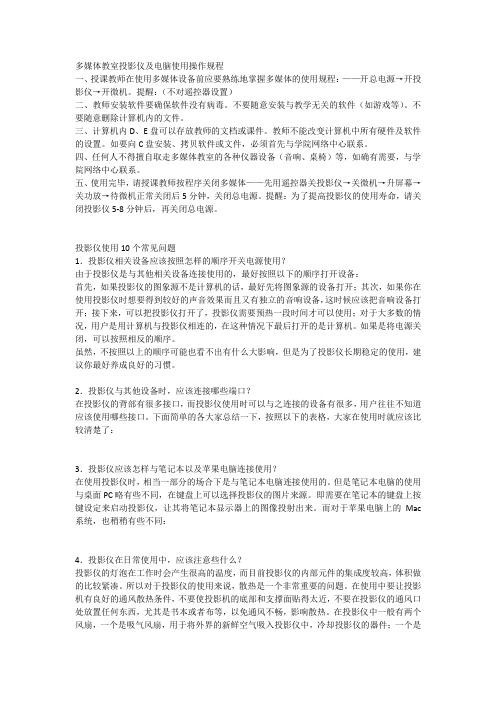
多媒体教室投影仪及电脑使用操作规程一、授课教师在使用多媒体设备前应要熟练地掌握多媒体的使用规程:——开总电源→开投影仪→开微机。
提醒:(不对遥控器设置)二、教师安装软件要确保软件没有病毒。
不要随意安装与教学无关的软件(如游戏等)。
不要随意删除计算机内的文件。
三、计算机内D、E盘可以存放教师的文档或课件。
教师不能改变计算机中所有硬件及软件的设置。
如要向C盘安装、拷贝软件或文件,必须首先与学院网络中心联系。
四、任何人不得擅自取走多媒体教室的各种仪器设备(音响、桌椅)等,如确有需要,与学院网络中心联系。
五、使用完毕,请授课教师按程序关闭多媒体——先用遥控器关投影仪→关微机→升屏幕→关功放→待微机正常关闭后5分钟,关闭总电源。
提醒:为了提高投影仪的使用寿命,请关闭投影仪5-8分钟后,再关闭总电源。
投影仪使用10个常见问题1.投影仪相关设备应该按照怎样的顺序开关电源使用?由于投影仪是与其他相关设备连接使用的,最好按照以下的顺序打开设备:首先,如果投影仪的图象源不是计算机的话,最好先将图象源的设备打开;其次,如果你在使用投影仪时想要得到较好的声音效果而且又有独立的音响设备,这时候应该把音响设备打开;接下来,可以把投影仪打开了,投影仪需要预热一段时间才可以使用;对于大多数的情况,用户是用计算机与投影仪相连的,在这种情况下最后打开的是计算机。
如果是将电源关闭,可以按照相反的顺序。
虽然,不按照以上的顺序可能也看不出有什么大影响,但是为了投影仪长期稳定的使用,建议你最好养成良好的习惯。
2.投影仪与其他设备时,应该连接哪些端口?在投影仪的背部有很多接口,而投影仪使用时可以与之连接的设备有很多,用户往往不知道应该使用哪些接口。
下面简单的各大家总结一下,按照以下的表格,大家在使用时就应该比较清楚了:3.投影仪应该怎样与笔记本以及苹果电脑连接使用?在使用投影仪时,相当一部分的场合下是与笔记本电脑连接使用的。
但是笔记本电脑的使用与桌面PC略有些不同,在键盘上可以选择投影仪的图片来源。
多媒体教室操作规程

多媒体教室操作规程标题:多媒体教室操作规程引言概述:随着科技的不断发展,多媒体教室在教育领域得到了广泛应用。
为了更好地利用多媒体设备进行教学,制定一套操作规程是非常必要的。
本文将详细介绍多媒体教室操作规程,帮助教师和学生更好地利用多媒体设备进行教学和学习。
一、开机与关机操作规程1.1 确保所有设备已连接好电源,并且电源线无故障。
1.2 按下多媒体主机的开机按钮,等待系统启动完毕。
1.3 关机前,先关闭所有软件并保存好文件,然后按下主机的关机按钮,等待系统完全关闭后再断开电源。
二、投影仪操作规程2.1 打开投影仪电源,等待灯泡预热完毕。
2.2 使用遥控器或按钮将投影仪对准屏幕,并调整焦距和清晰度。
2.3 关机前,先关闭投影仪软件,然后按下电源按钮关闭投影仪。
三、音响设备操作规程3.1 打开音响设备电源,确保音箱连接正确。
3.2 调整音量大小,确保声音清晰并不会影响到其他教室。
3.3 关机前,先关闭音响软件,然后关闭音响设备电源。
四、电脑操作规程4.1 打开电脑电源,等待系统启动完毕。
4.2 打开所需的软件,并连接到投影仪。
4.3 关机前,先保存好文件并退出所有软件,然后按下电源按钮关闭电脑。
五、多媒体设备的维护与保养5.1 定期清洁投影仪镜头和灯泡,避免灰尘影响投影效果。
5.2 定期检查音响设备的连接线和音箱,确保正常工作。
5.3 定期更新电脑软件和系统,确保设备的正常运行。
结论:多媒体教室操作规程的制定和执行对于提高教学效果和设备的使用寿命非常重要。
教师和学生应该按照规程的要求正确操作多媒体设备,保证教学活动的顺利进行。
希望本文的内容能够帮助大家更好地利用多媒体设备进行教学和学习。
如何使用投影机及使用注意事项

如何使用投影机一、在未通电前连接笔记本电脑与投影仪连接线。
二、降下幕布:按升降开关键三、翻开投影仪:按遥控器上的〔开关键〕ON键〔除了开关键以外的其它按键不要按,以免改变投影仪的默认设置〕,再按遥控器上的Enter键。
〔完毕投影仪设置〕四、翻开笔记本电脑,按FN+F8切换到投影机五、关闭投影仪:按遥控器上的关机键〔STANDBY〕,等投影仪上的指示灯不再闪烁〔散热完后〕断开投影仪电源,然后关闭计算机,拔掉投影仪与电脑连接线六、升起幕布:按升降开关键。
如何使用展台一、开机1、接通电源2、开启视频展台〔按下红色按钮〕3、拉开灯管4、拉出镜头二、关机1、关闭视频展台〔按下红色按钮〕2、放下镜头〔先反方向拉动,再向下按下〕3、放下灯管4、关闭电源三、投影仪、视频展台的切换按下投影仪遥控器上的“VIDEO〞键一、翻开展台后面的电源开关,再按右下角的开机按键,当指示灯由红变蓝时展台开启二、切换展台按三、关闭展台:关闭展台时首先查看侧灯或是底灯是否开启,假设是开启状态请先关闭灯光,再按右下角的开机按键,当指示灯由蓝变红时展台关闭,然后再关闭展台后面的电源开关。
投影机使用本卷须知多媒体投影机是一种贵重的教学设备,使用和保养必须养成良好的习惯,严格按照操作要求去做。
1、投影机遥控器,应该专人专管,以免丧失。
2.投影机相关设备应该按照一定顺序开关电源使用由于投影机是与其他相关设备连接使用的,最好按照以下的顺序翻开设备A假设使用展台,先将展台翻开;然后把投影机翻开,投影机需要预热一段时间才可以使用。
B假设是计算机与投影机相连,先翻开投影仪,然后翻开计算机。
C关闭电源时,可以按照相反的顺序。
虽然,不按照以上的顺序可能也看不出有什么大影响,但是为了投影机长期稳定的使用,建议你最好养成良好的习惯。
3、投影机的开、关均为长按(2-3秒)遥控器上的电源按钮;投影机工作中出现异常,应马上关闭;4、投影机通电后,投影机进入待机状态。
投影仪的简单使用方法

投影仪的简单使用方法一、投影的安装:1、倒吊装、桌面放置必须精确安装在银幕中线位置否则出现画面梯形失真2、正面投影、背面投影调整:水平调整、仰角调整 普通多媒体投影仪:改变安装吊架角度(倒吊装)或调整支撑脚高度(桌面放置)高档工程机:可以通过电动镜头调整画面调整:1、梯形失真(1)竖向(2)横向具有横向调整功能的设备安装时无须精确安装在银幕中线位置2、显示(频率同步)范围调整水平方向、垂直方向3、水波纹调整4、亮度、对比度调整5、图像位置二、线路连接视频输入:计算机RGB、复合视频VIDEO、S-VIDEO、计算机数字输入DVI-D视频输出:计算机RGB、复合视频VIDEO……其他:线路遥控、usb接口、网络接口(具备网络功能)三.遥控器的使用方法:1.在使用投影仪前,要将计算机、功放的电源接上并打开计算机。
2.遥控器:(1).POWER(电源)开关:只要按下POWER按钮,稍后投影仪指示灯呈绿色,并会显示投影仪画面.(2).输入信号(输入、视频、RGB)选择键投影仪画面根据您所选择的输入信号而定.(3).AUTOSETUP(自动设置)键按下AUTOSETUP按钮开始自动定位.投影仪会对倾斜角度和输入信号进行检测,并对梯形失真和图像位置进行校正.(有些机型不能自动实现梯形校正功能)(4).MENU(菜单)键用此键显示屏幕菜单,当显示屏幕菜单时,按此键可返回原来的屏幕或清除屏幕.(5).箭头(↑↓←→)键:用这些键来选择和调整屏幕菜单.(6).ENTER(执行)键:此键是用来接受并激活在屏幕菜单上所选择的项目.(7).FREEZE(定格)键:按此键可以暂时锁定投影图像,是投影画面定格.再次按下此键可取消定格.(8).SHUTTER(关闭)键(暂时关闭图像和声音):用此键临时关闭图像和声音.如果段时间内不使用投影仪,例如在会议间隙或课间时,关闭图像功能可暂时关闭投影仪显示的图像和声音.投影仪在关闭图像模式是比正常显示投影模式下省电.(9).VOLUME+/-(音量调整)键:用此键调整投影仪内置扬声器音量输出.按+按钮提高音量、按-按钮降低音量.(10).STD(标准)键:此键用来将投影仪重新调整为厂家设置.(11).INDEXWINDOW(索引解释窗口)键:此键用于将投影仪的区域分为静像部分和动画部分.(a). 使用↑和↓键可以切换出三种画面状态:(b).使用→和←键,可以是静态图像和动态图像左右切换.(c).按下ENTER键捕捉在静态窗口中的活动画面.(d).按下MENU键返回初始画面.(12)变焦按键(光学/数码变焦)ZOOM光学变焦+/-(DZOOM)+/-(数码变焦)键:用此键来放大投影图像.(a).移动箭头(↑↓←→)键放大投影区域.(b).用DZOOM+/-键改变扩大倍数.(c).按下MENU键是页面恢复到普通状态.(13).关闭投影仪:(a).按下POWER(电源)按钮.屏幕显示"POWEROFF(关闭电源)"(b).用→和←按钮选择"执行",并按ENTER按钮.此时将关闭投影仪,投影仪上的指示灯呈黄色(c).待投影仪上的电源指示灯呈红色,才能切断投影仪的总电源.否则今后投影仪的灯泡会炸掉.(d).您还可以按两次POWER按钮或是按住该按钮0.5秒以上来关闭电源.注意:有些品牌是按住POWER按钮3秒以上实现关机,例如:NEC附加材料:1、和投影仪连接的信号源设备大多是使用开关电源供电,所在设备中的零线之间可能有较高的电位差。
多媒体教室使用说明
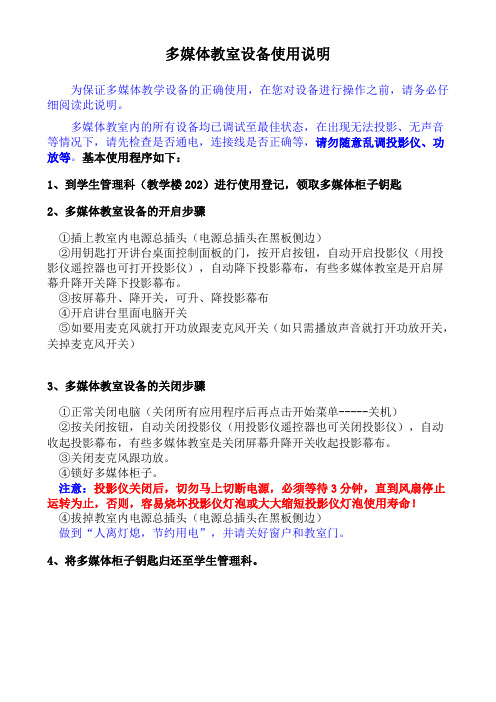
多媒体教室设备使用说明
为保证多媒体教学设备的正确使用,在您对设备进行操作之前,请务必仔细阅读此说明。
多媒体教室内的所有设备均已调试至最佳状态,在出现无法投影、无声音等情况下,请先检查是否通电,连接线是否正确等,请勿随意乱调投影仪、功放等。
基本使用程序如下:
1、到学生管理科(教学楼202)进行使用登记,领取多媒体柜子钥匙
2、多媒体教室设备的开启步骤
①插上教室内电源总插头(电源总插头在黑板侧边)
②用钥匙打开讲台桌面控制面板的门,按开启按钮,自动开启投影仪(用投影仪遥控器也可打开投影仪),自动降下投影幕布,有些多媒体教室是开启屏幕升降开关降下投影幕布。
③按屏幕升、降开关,可升、降投影幕布
④开启讲台里面电脑开关
⑤如要用麦克风就打开功放跟麦克风开关(如只需播放声音就打开功放开关,关掉麦克风开关)
3、多媒体教室设备的关闭步骤
①正常关闭电脑(关闭所有应用程序后再点击开始菜单-----关机)
②按关闭按钮,自动关闭投影仪(用投影仪遥控器也可关闭投影仪),自动收起投影幕布,有些多媒体教室是关闭屏幕升降开关收起投影幕布。
③关闭麦克风跟功放。
④锁好多媒体柜子。
注意:投影仪关闭后,切勿马上切断电源,必须等待3分钟,直到风扇停止运转为止,否则,容易烧坏投影仪灯泡或大大缩短投影仪灯泡使用寿命!
④拔掉教室内电源总插头(电源总插头在黑板侧边)
做到“人离灯熄,节约用电”,并请关好窗户和教室门。
4、将多媒体柜子钥匙归还至学生管理科。
投影仪的使用方法
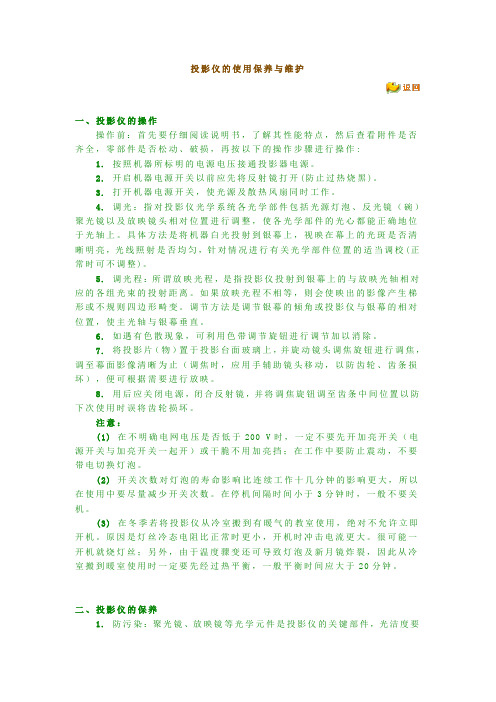
投影仪的使用保养与维护一、投影仪的操作操作前:首先要仔细阅读说明书,了解其性能特点,然后查看附件是否齐全,零部件是否松动、破损,再按以下的操作步骤进行操作:1. 按照机器所标明的电源电压接通投影器电源。
2. 开启机器电源开关以前应先将反射镜打开(防止过热烧黑)。
3. 打开机器电源开关,使光源及散热风扇同时工作。
4. 调光:指对投影仪光学系统各光学部件包括光源灯泡、反光镜(碗)聚光镜以及放映镜头相对位置进行调整,使各光学部件的光心都能正确地位于光轴上。
具体方法是将机器白光投射到银幕上,视映在幕上的光斑是否清晰明亮,光线照射是否均匀,针对情况进行有关光学部件位置的适当调校(正常时可不调整)。
5. 调光程:所谓放映光程,是指投影仪投射到银幕上的与放映光轴相对应的各组光束的投射距离。
如果放映光程不相等,则会使映出的影像产生梯形或不规则四边形畸变。
调节方法是调节银幕的倾角或投影仪与银幕的相对位置,使主光轴与银幕垂直。
6. 如遇有色散现象,可利用色带调节旋钮进行调节加以消除。
7. 将投影片(物)置于投影台面玻璃上,并旋动镜头调焦旋钮进行调焦,调至幕面影像清晰为止(调焦时,应用手辅助镜头移动,以防齿轮、齿条损坏),便可根据需要进行放映。
8. 用后应关闭电源,闭合反射镜,并将调焦旋钮调至齿条中间位置以防下次使用时误将齿轮损坏。
注意:(1)在不明确电网电压是否低于200 V时,一定不要先开加亮开关(电源开关与加亮开关一起开)或干脆不用加亮挡;在工作中要防止震动,不要带电切换灯泡。
(2)开关次数对灯泡的寿命影响比连续工作十几分钟的影响更大,所以在使用中要尽量减少开关次数。
在停机间隔时间小于3分钟时,一般不要关机。
(3) 在冬季若将投影仪从冷室搬到有暖气的教室使用,绝对不允许立即开机。
原因是灯丝冷态电阻比正常时更小,开机时冲击电流更大。
很可能一开机就烧灯丝;另外,由于温度骤变还可导致灯泡及新月镜炸裂,因此从冷室搬到暖室使用时一定要先经过热平衡,一般平衡时间应大于20分钟。
- 1、下载文档前请自行甄别文档内容的完整性,平台不提供额外的编辑、内容补充、找答案等附加服务。
- 2、"仅部分预览"的文档,不可在线预览部分如存在完整性等问题,可反馈申请退款(可完整预览的文档不适用该条件!)。
- 3、如文档侵犯您的权益,请联系客服反馈,我们会尽快为您处理(人工客服工作时间:9:00-18:30)。
投影仪使用方法
1、注意将教室黑板右边的总电源开关全部打开。
2、用钥匙将平台打开。
注意打开图中标示的两个锁的位置,其余可以不管。
两把钥匙是一样的。
笔记本电源可连接图中所示插座。
注意:下面柜子有一扇门上有插销,需要按一下插销上的圆点才能打开。
如下图所示:
3、将数据线连接笔记本电脑。
4、开投影仪。
按控制面板上的“投影仪开”。
注意:遥控器可以不用,也可以使用,使用方法同以前。
5.切换笔记本,按控制面板上的“手提电脑”。
6.电脑输出信号。
注意:如果正常能输出信号,可以不用切换电脑信号。
7.关投影仪,按控制面板“投影仪关”。
8.拔下连接线,锁好展示台。
注意:关闭展示台要把门上的插销插上。
9.关好电源。
